如何设置Excel表格中的区域隐藏以及隐藏部分区域进行打印
本文主要介绍如何在Excel表格中设置区域隐藏以及如何隐藏部分区域进行打印。隐藏区域的设置可以使得表格更加简洁,同时也可以保护一些敏感数据的隐私。而隐藏部分区域进行打印则可以避免打印一些不需要的内容,节省纸张和墨水。
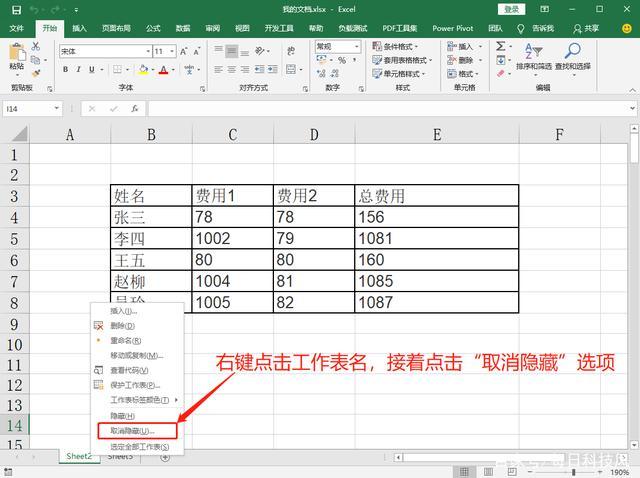
在Excel中,有两种常见的方式可以隐藏区域。第一种是通过隐藏行或列的方式进行隐藏,第二种是通过设置单元格格式的方式进行隐藏。
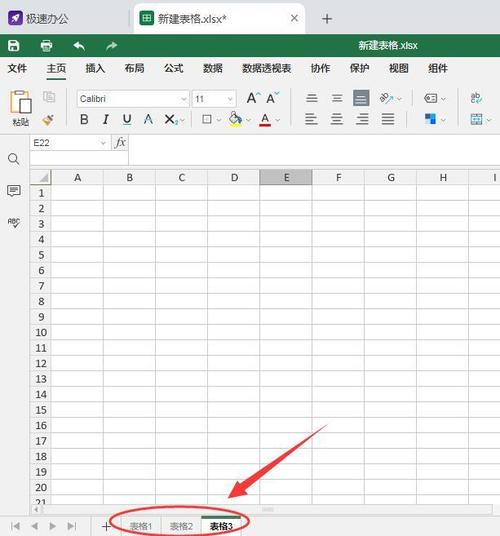
要隐藏行或列,可以首先选中要隐藏的行或列,然后右键点击选中的行或列,选择“隐藏”选项即可。此时,被选中的行或列就会被隐藏起来,只有列名或行号仍然可见。
如果想要隐藏单元格的内容,可以通过设置单元格格式来实现。选中要隐藏内容的单元格,然后右键点击选中的单元格,选择“格式单元格”选项。在弹出的对话框中,切换到“数字”选项卡,选择“自定义”分类,然后在“类型”框中输入三个分号“;;;”(不含引号)。点击“确定”按钮,被选中的单元格的内容就会被隐藏起来。
如果需要隐藏部分区域进行打印,可以使用Excel的打印设置功能来实现。首先选中要隐藏的区域,然后在Excel菜单栏中选择“文件”->“打印”。
在打印设置页面,可以通过“打印范围”选项来选择要打印的区域。点击“设置打印区域”按钮,在弹出的对话框中,可以手动拖拽鼠标选择要打印的区域,也可以输入区域的范围。如果需要隐藏某个区域,只需不在打印设置页面中选择该区域即可。
除了隐藏区域外,还可以在打印设置页面中进行内容的调整和排列。通过调整页眉、页脚、打印标题等选项,可以根据实际需求来打印想要的内容。
通过设置隐藏区域和隐藏部分区域进行打印,可以使得Excel表格更加简洁和专业。隐藏区域可以保护一些敏感数据,并让表格更加简洁易读。隐藏部分区域进行打印则可以节省纸张和墨水,提高打印效率。希望本文的介绍能够帮助到大家更好地使用Excel表格。
BIM技术是未来的趋势,学习、了解掌握更多BIM前言技术是大势所趋,欢迎更多BIMer加入BIM中文网大家庭(http://www.wanbim.com),一起共同探讨学习BIM技术,了解BIM应用!